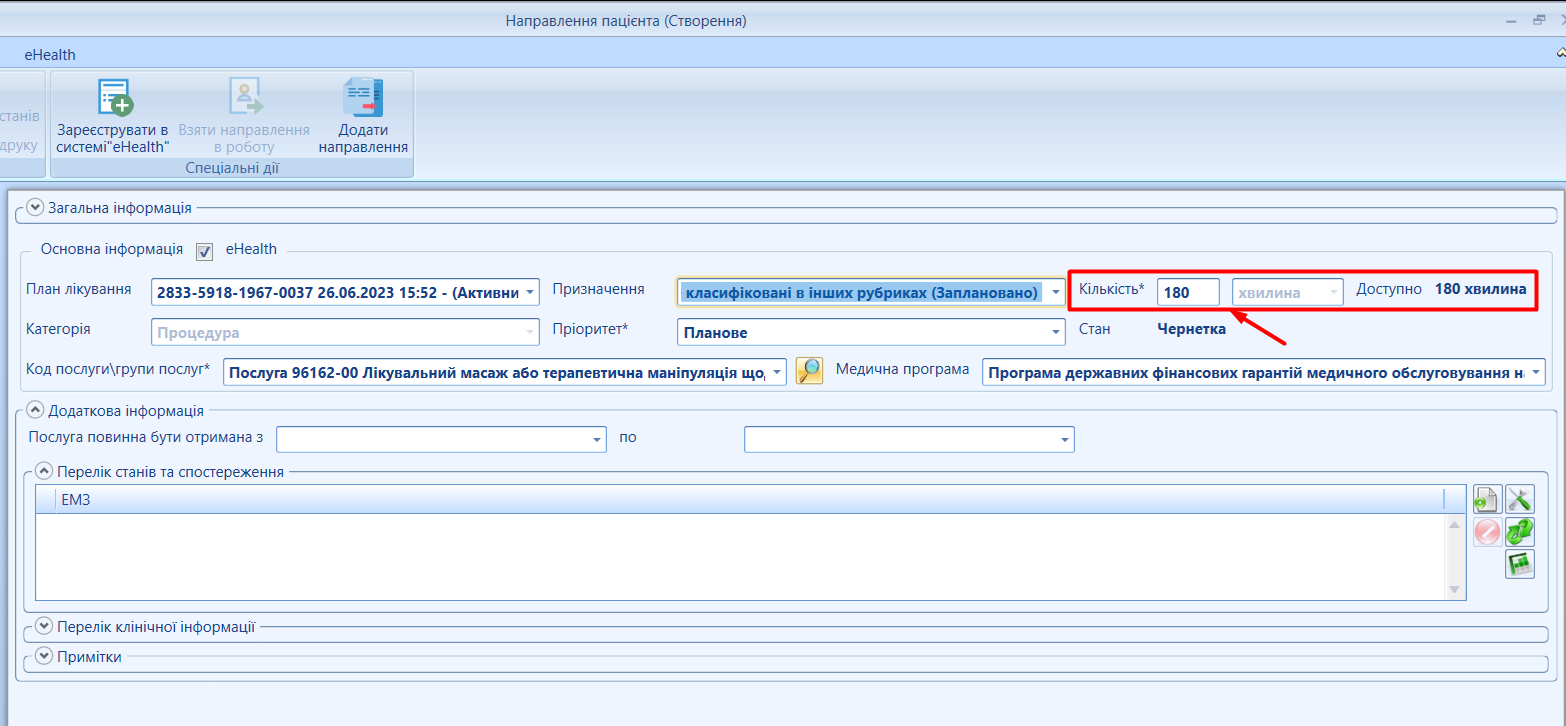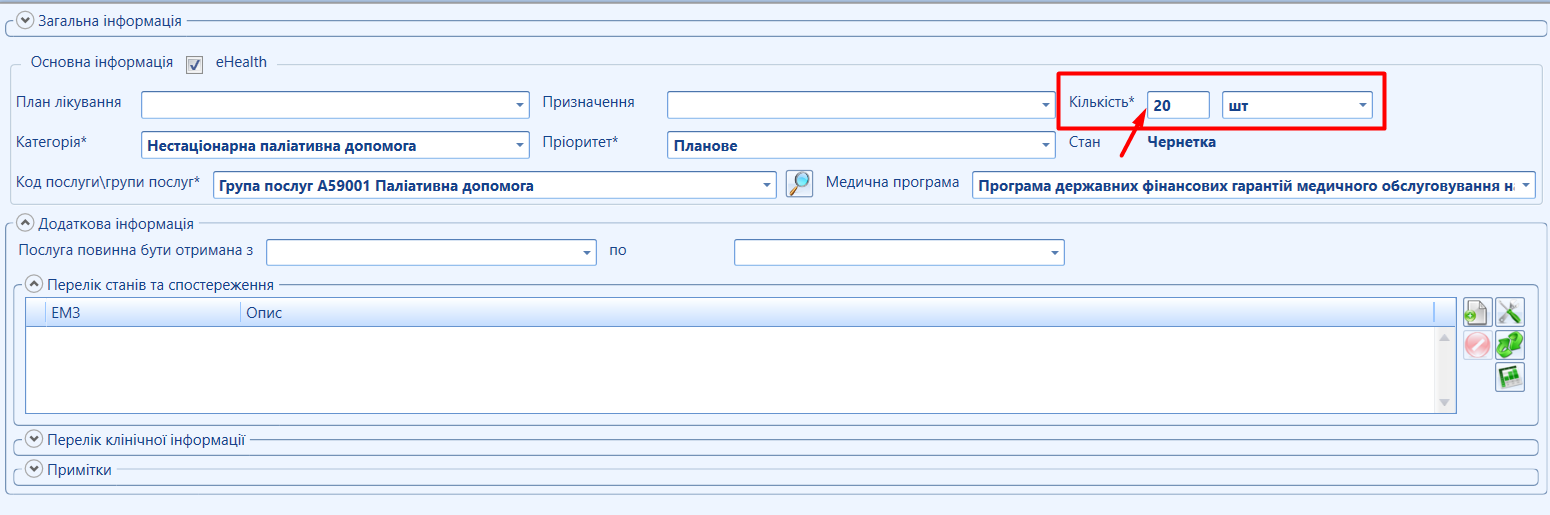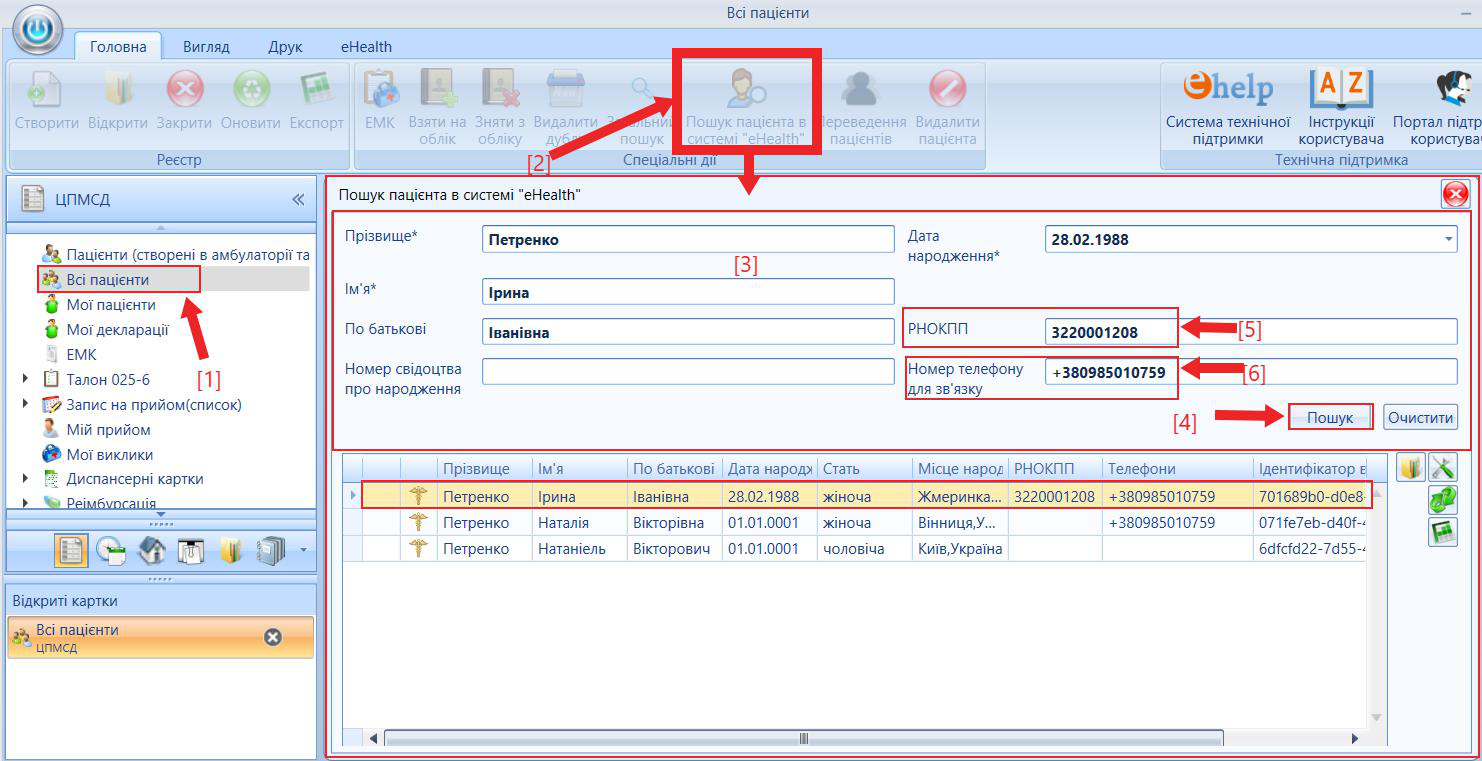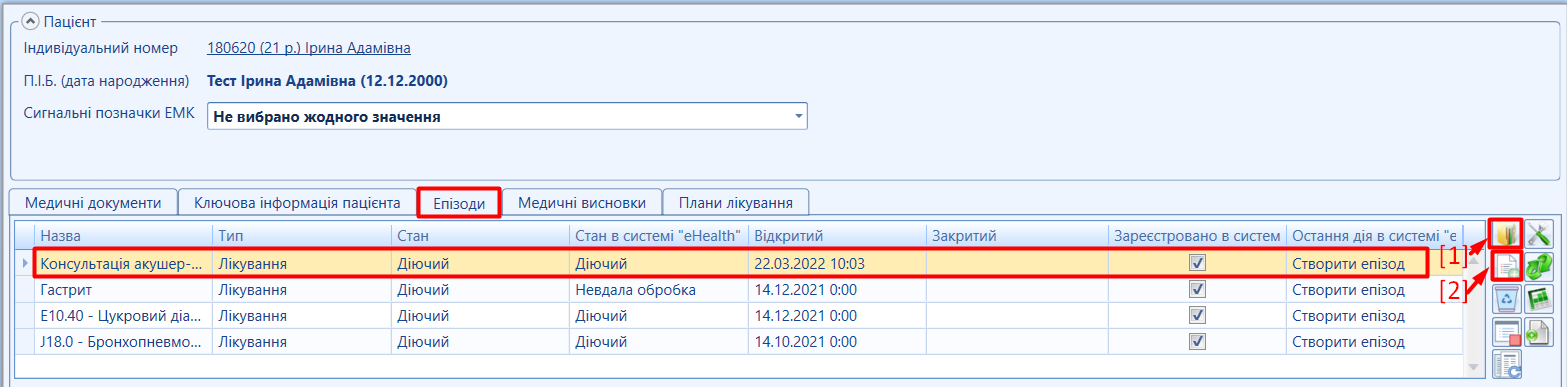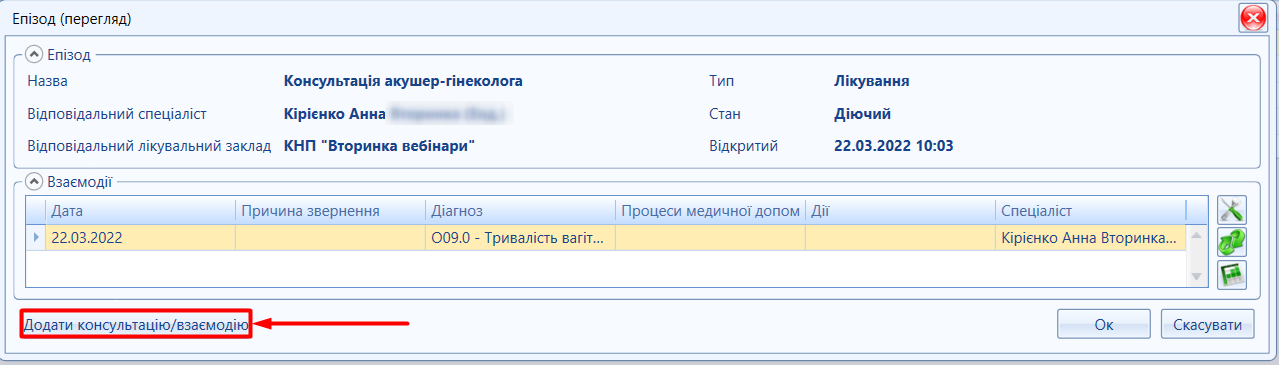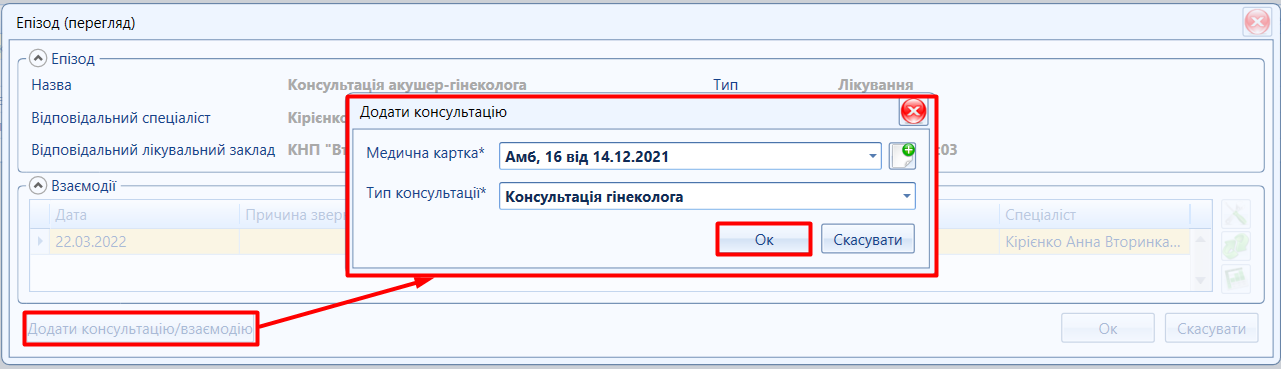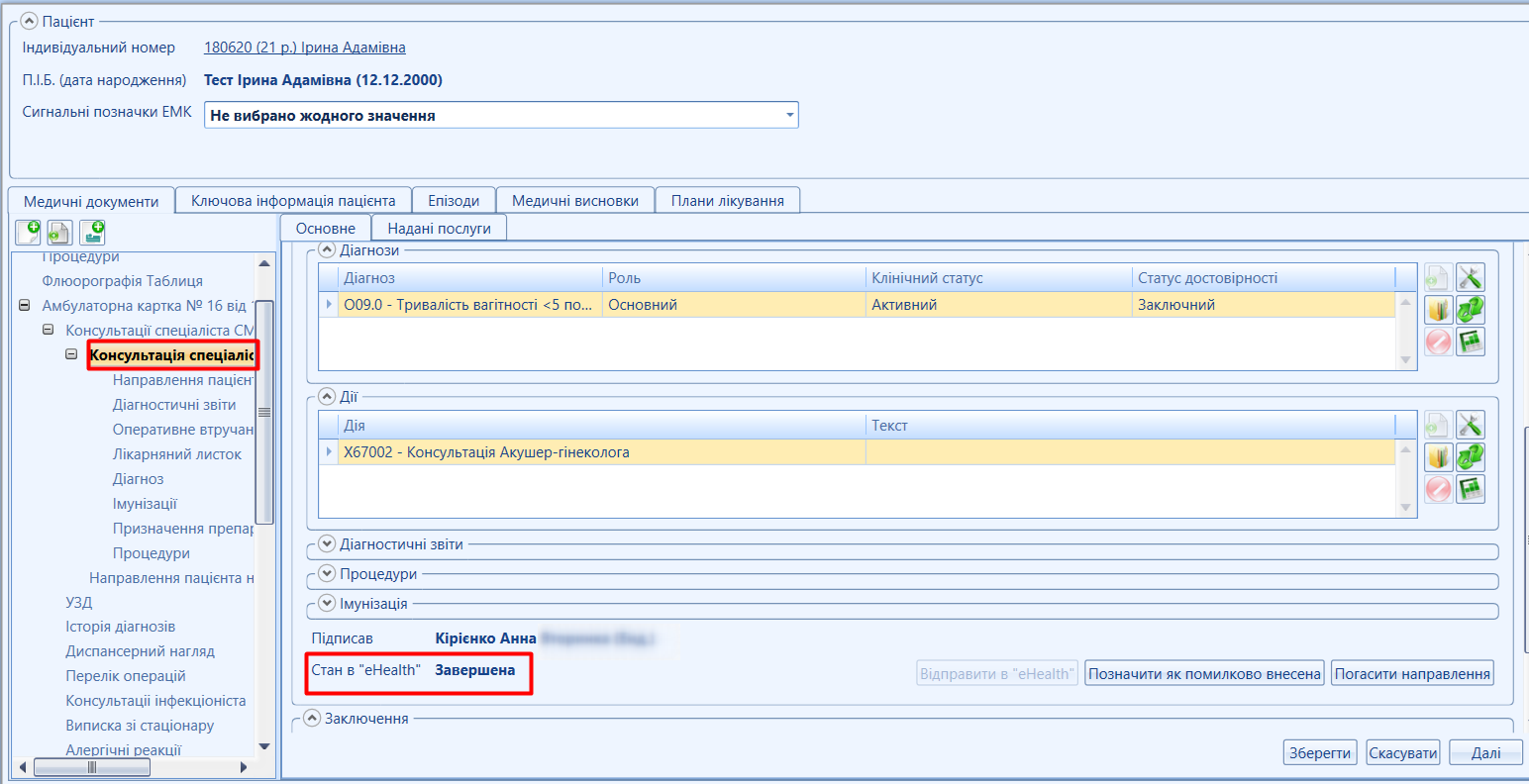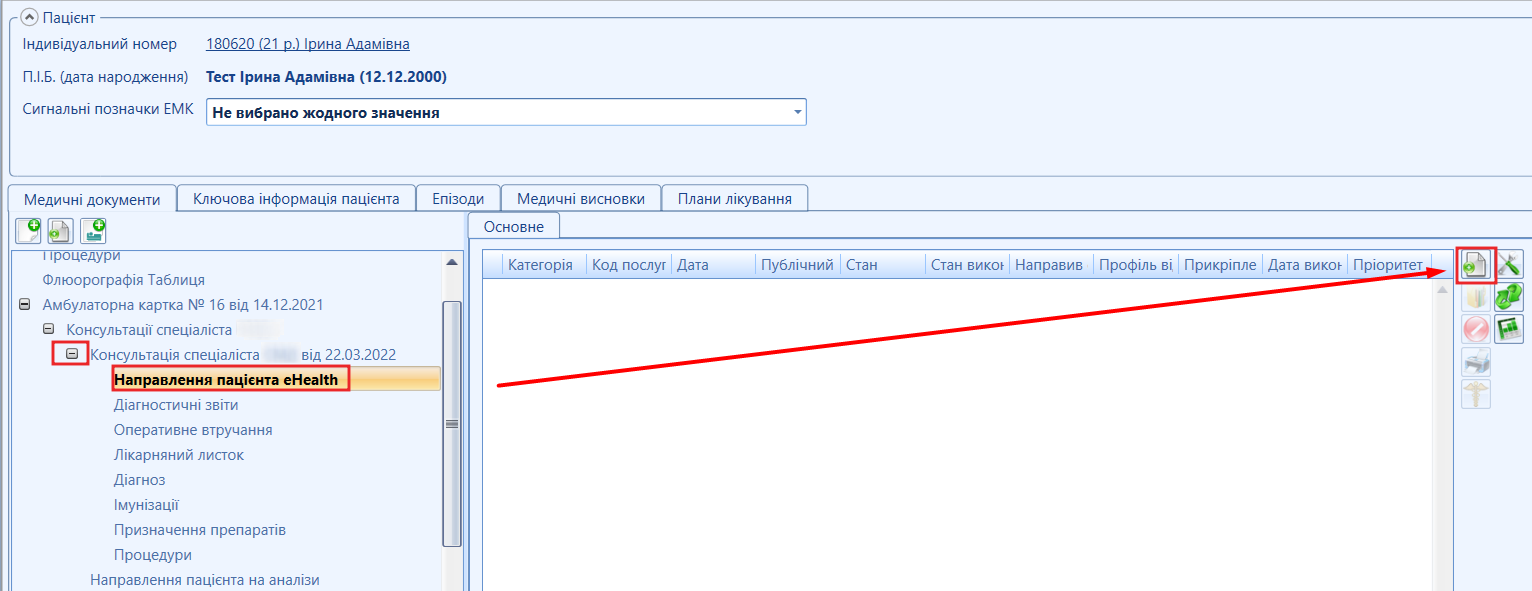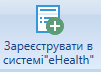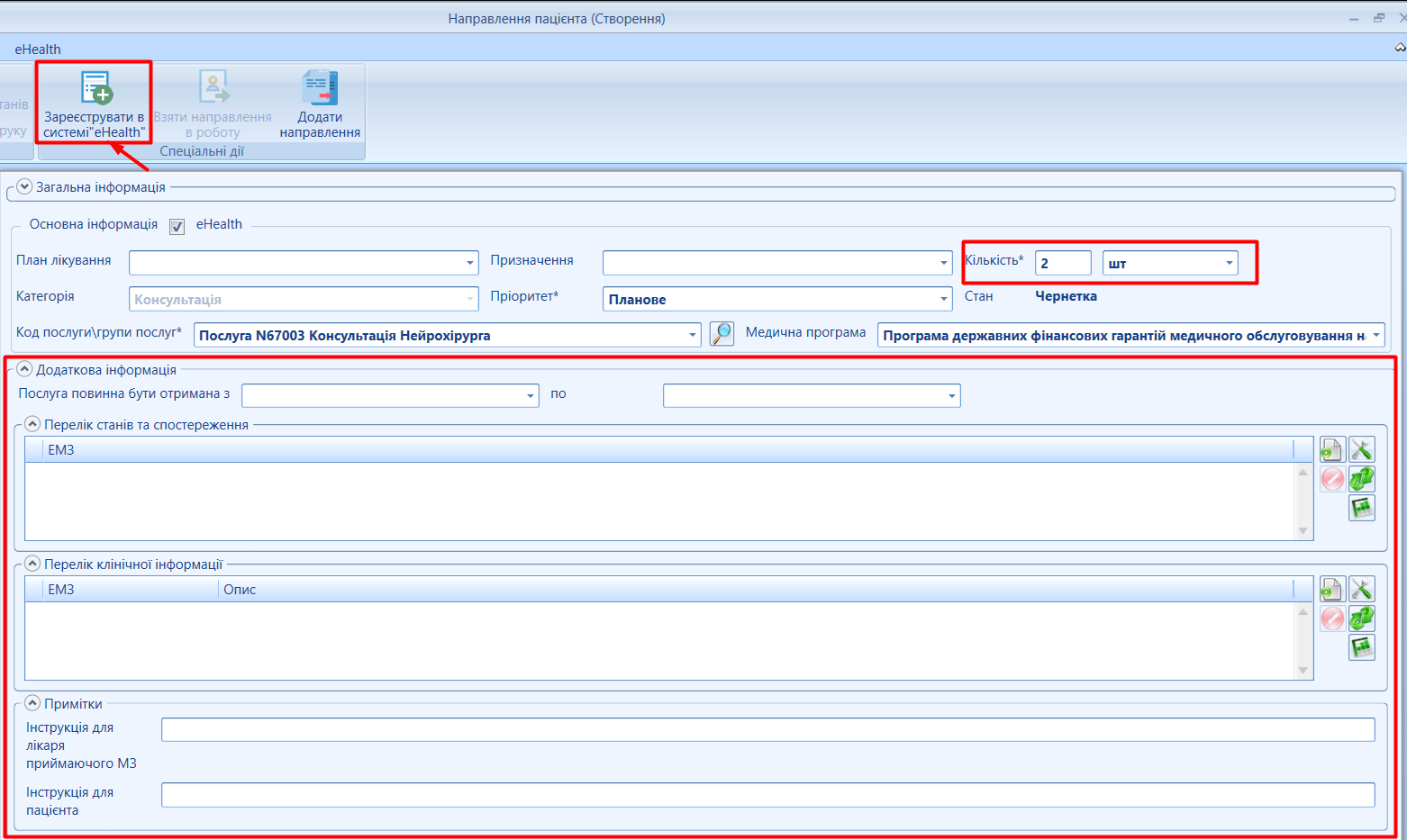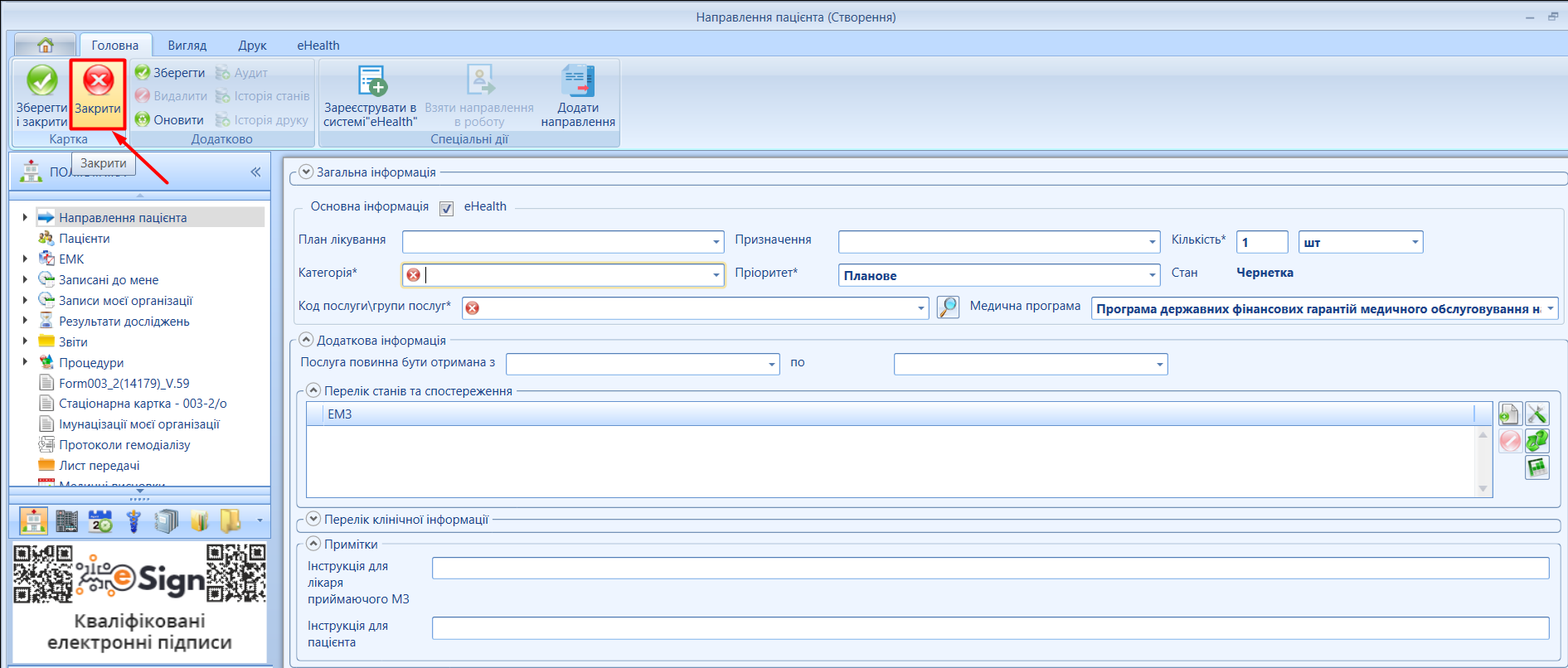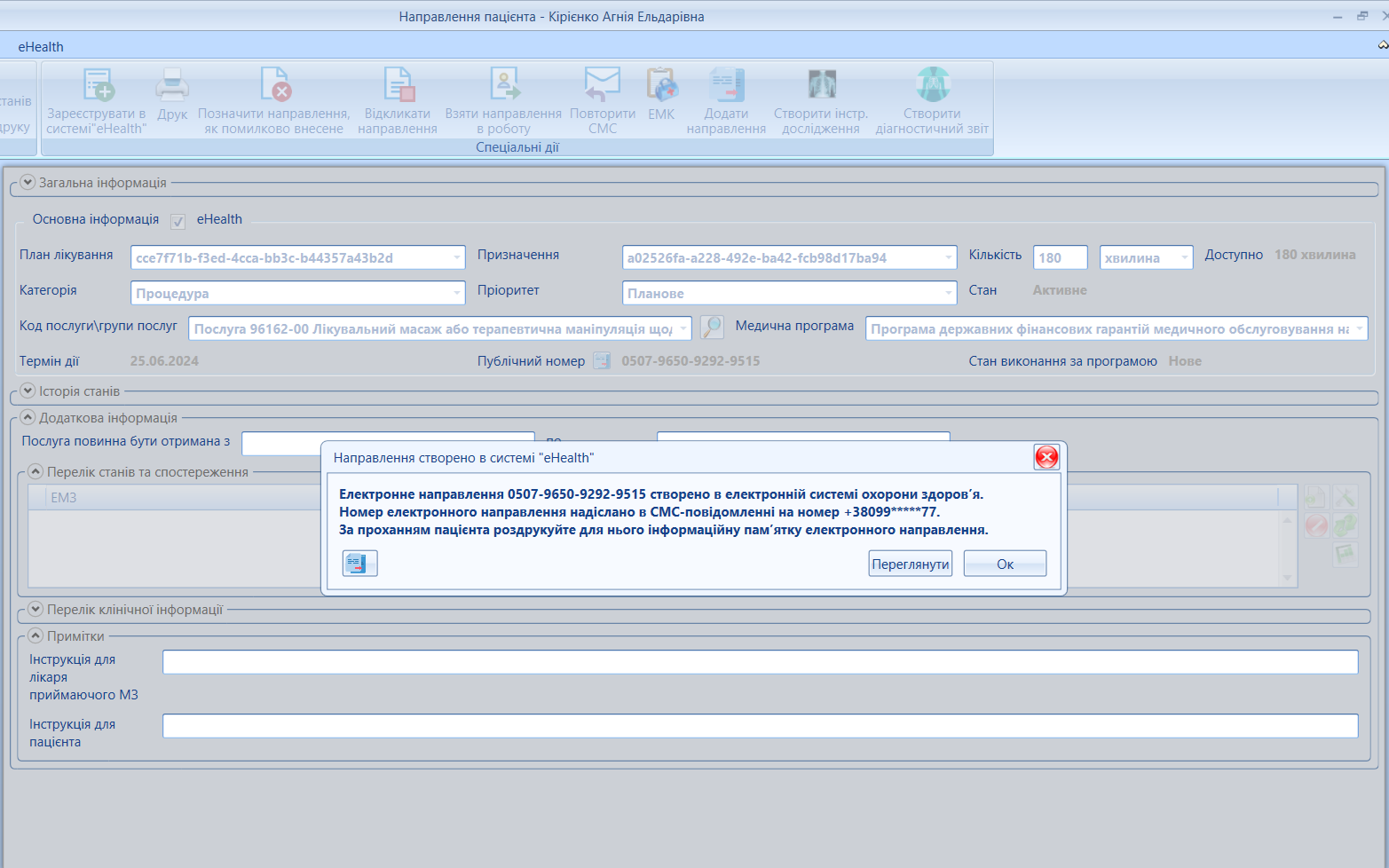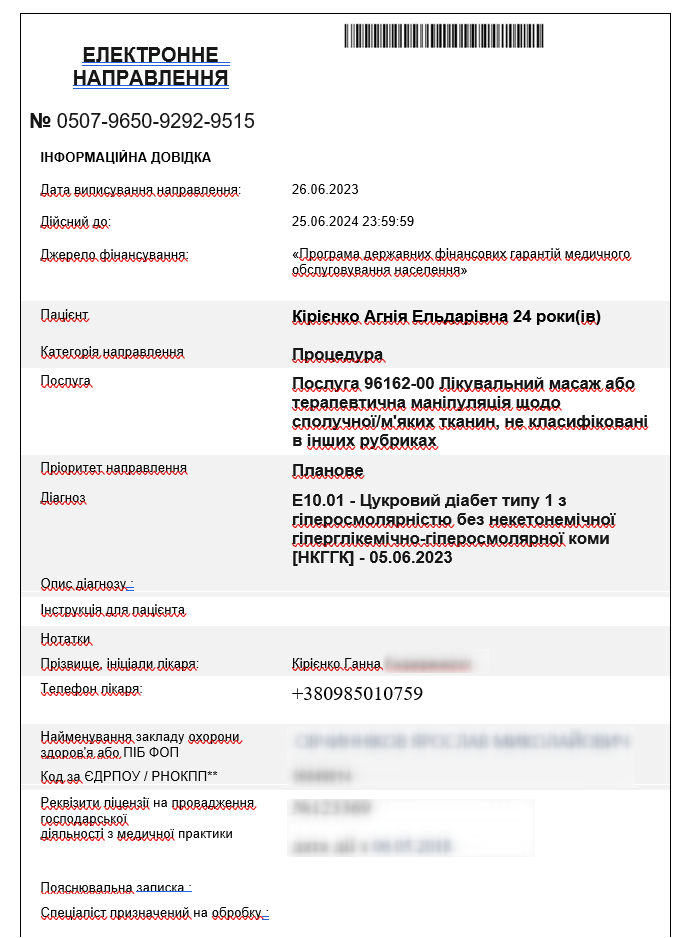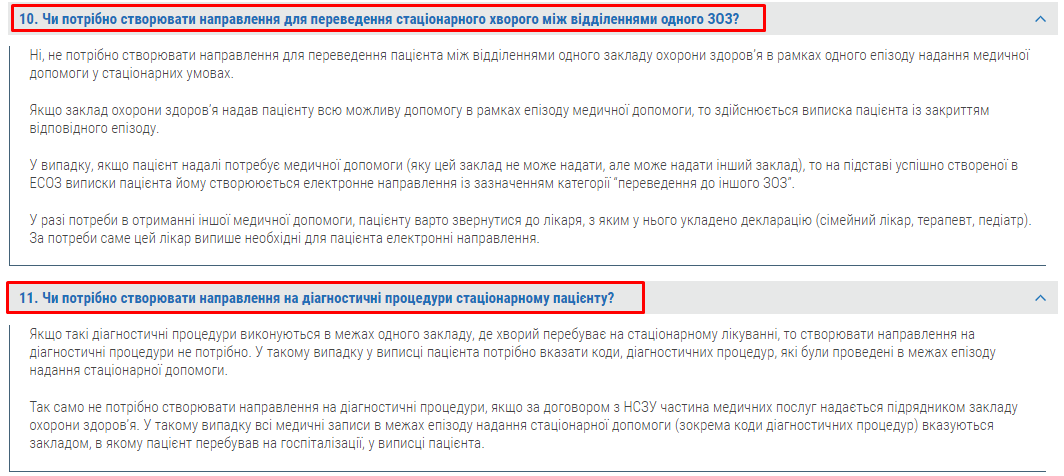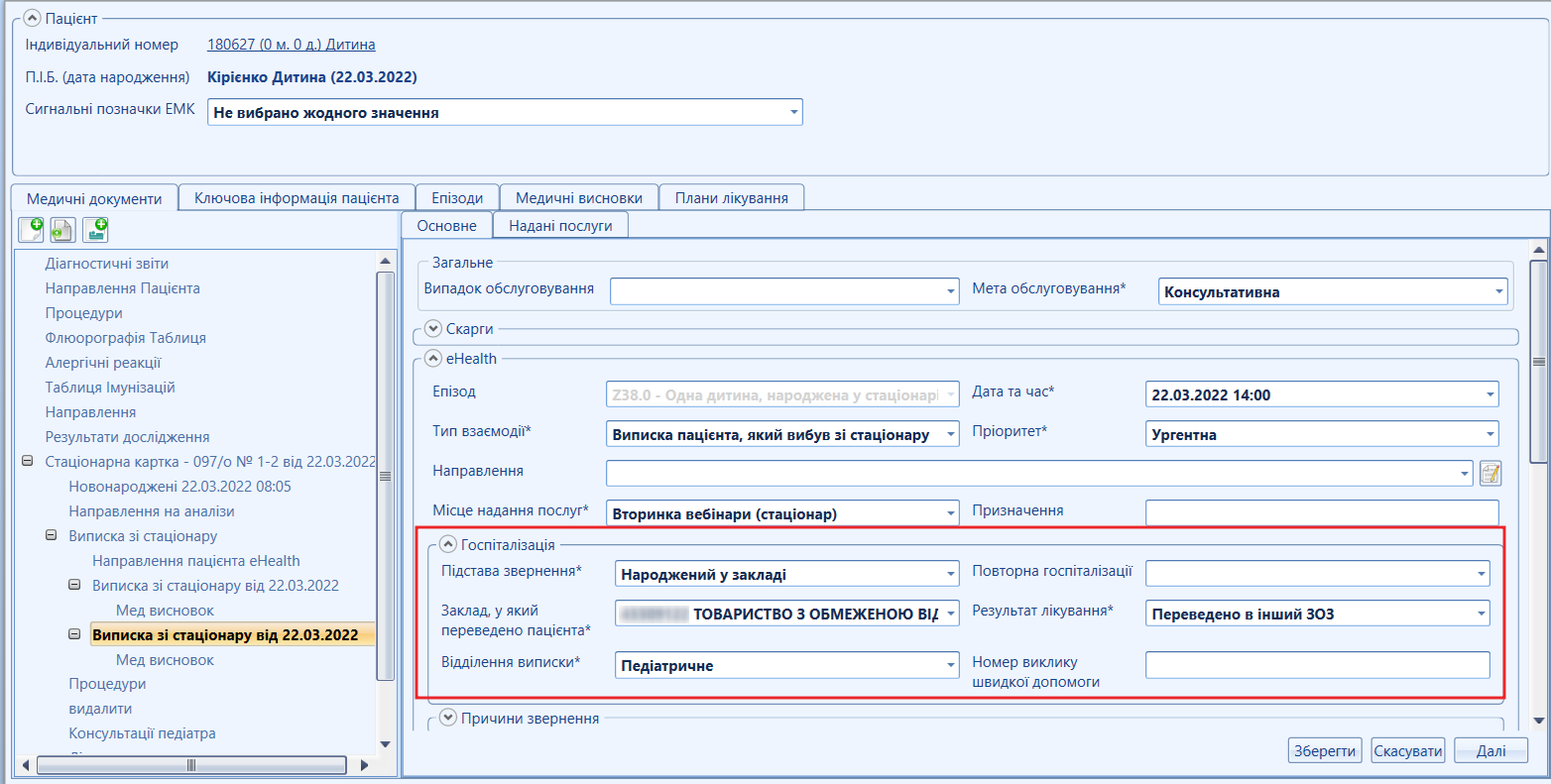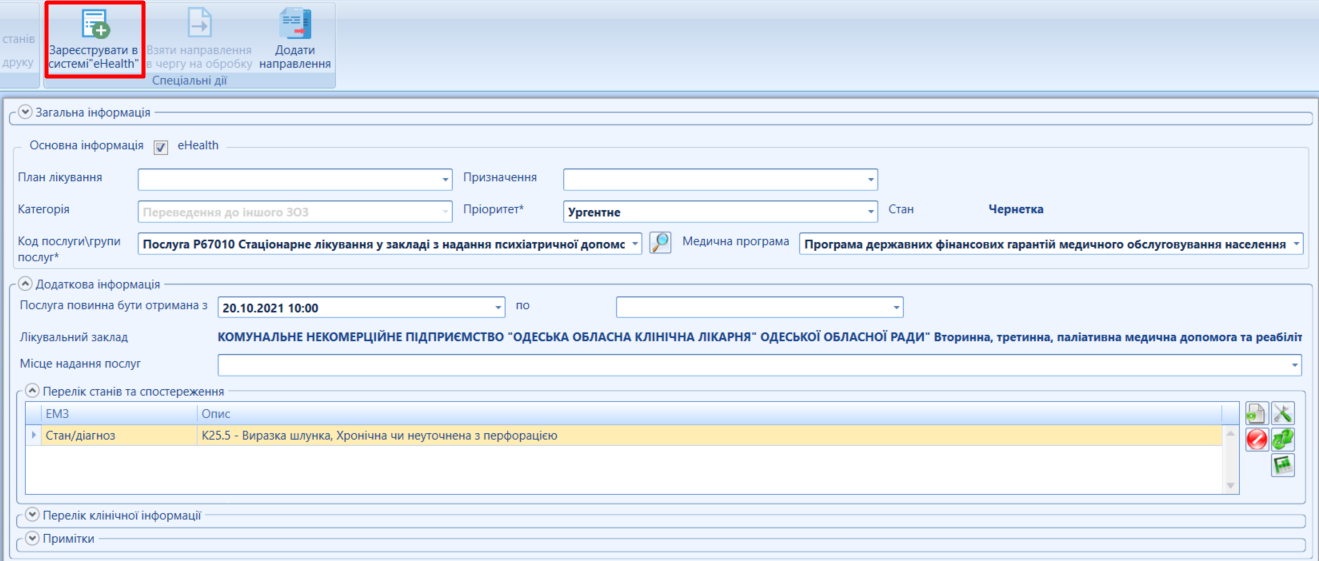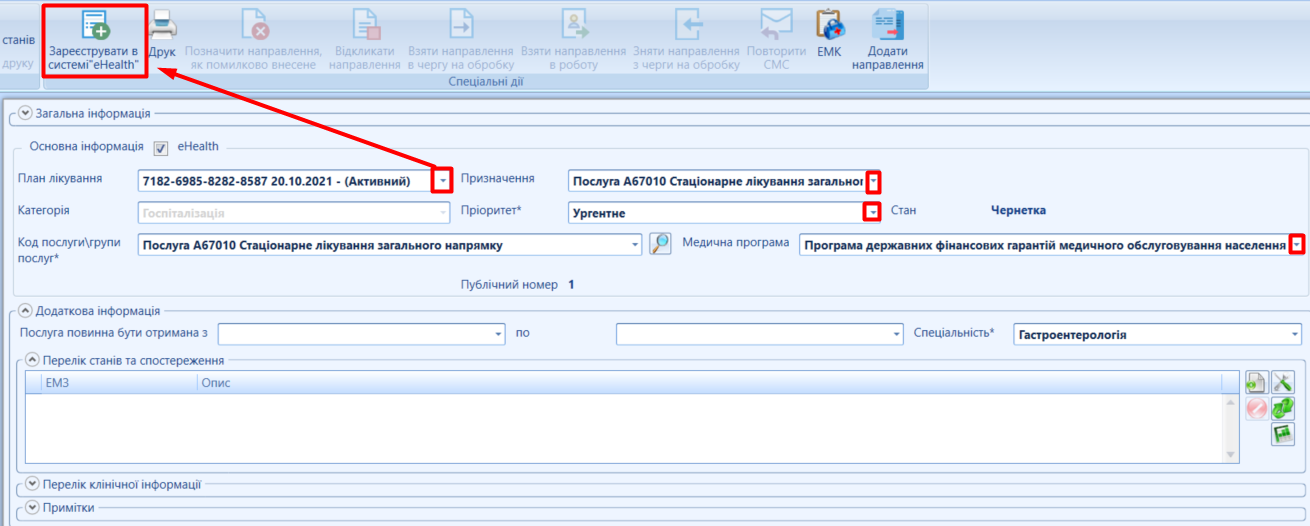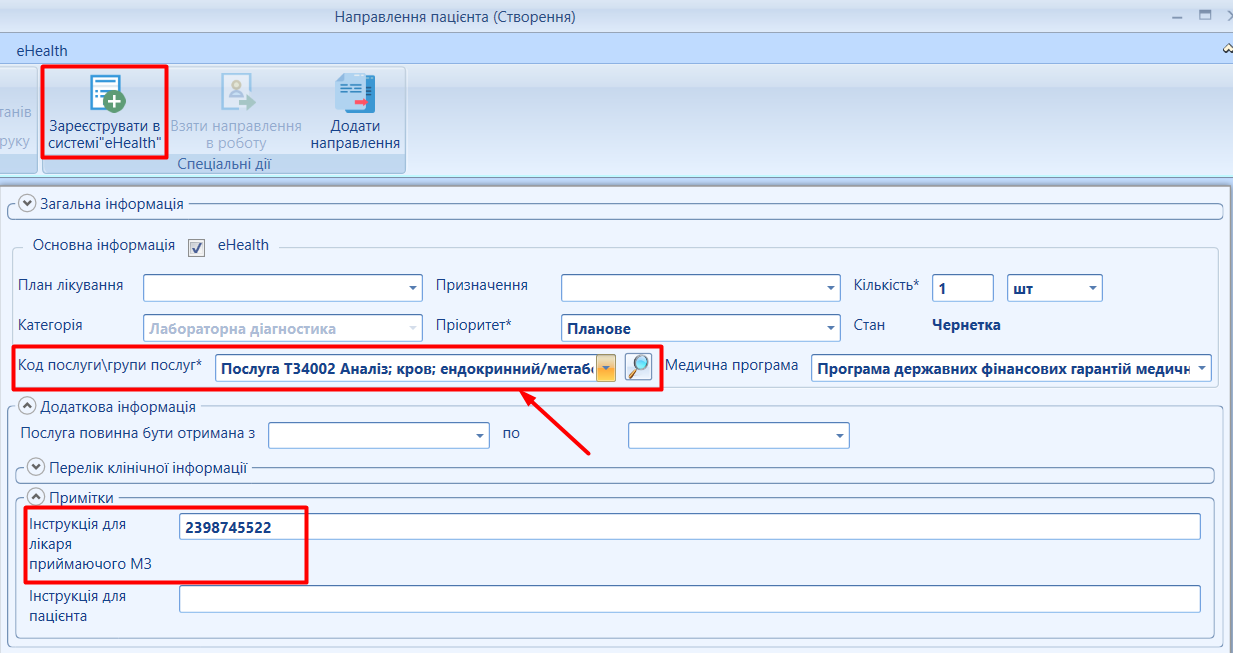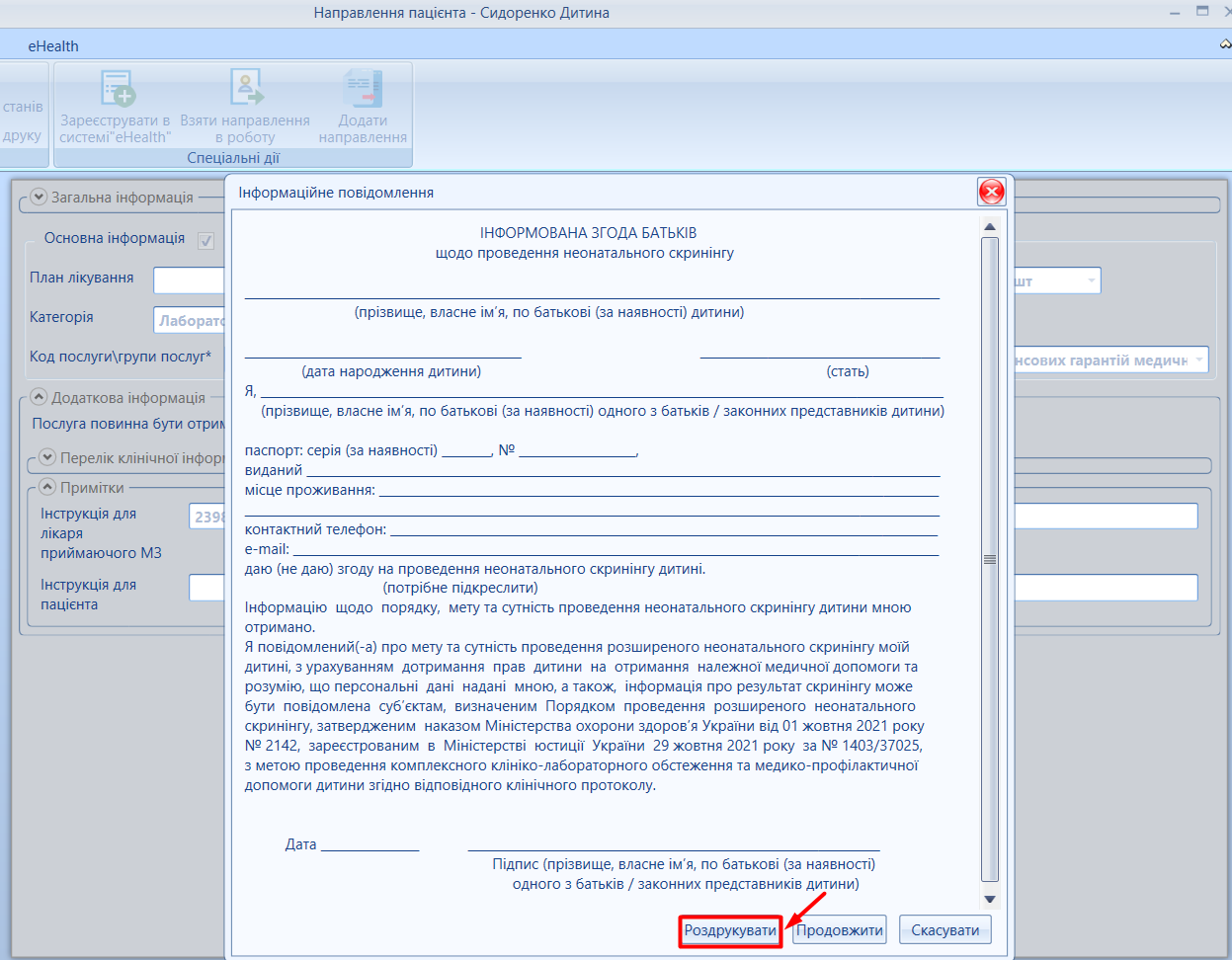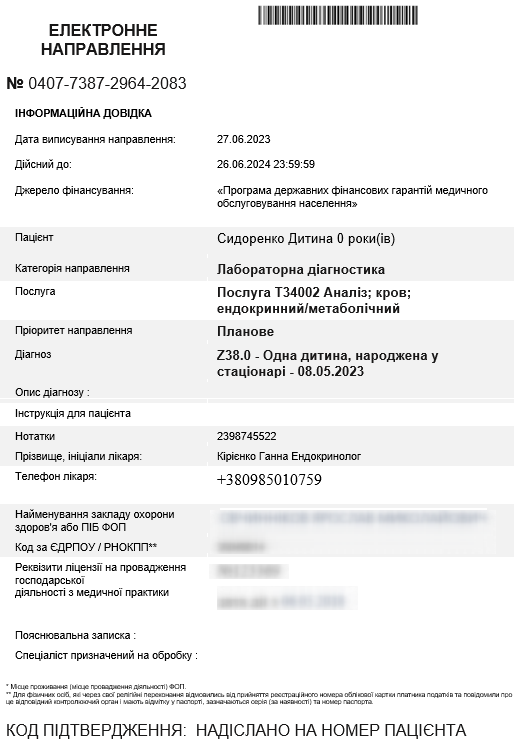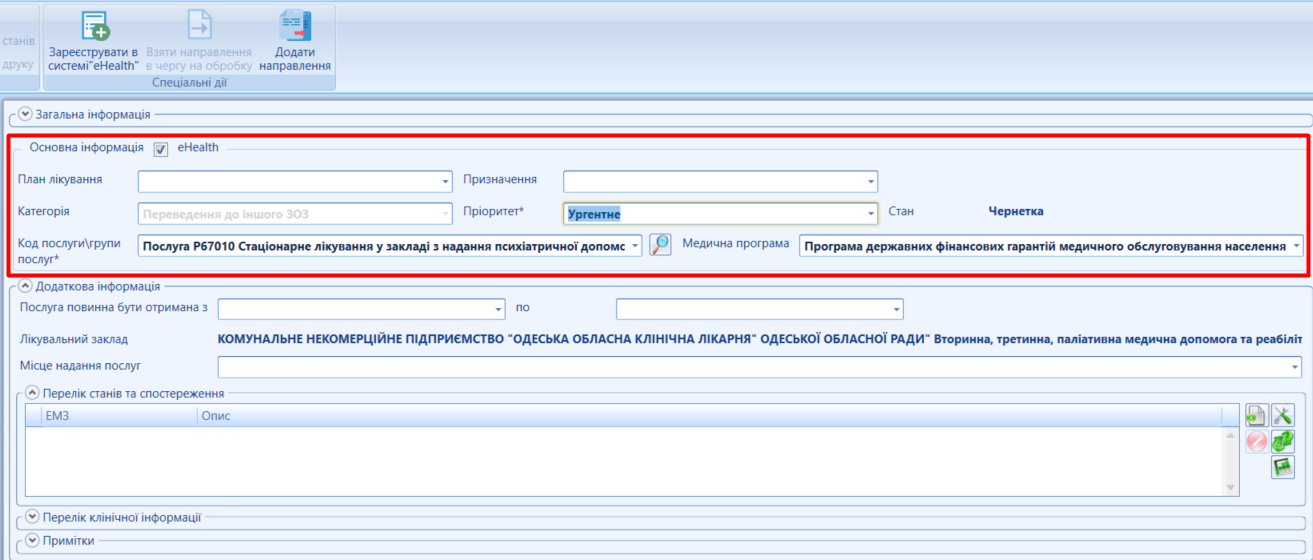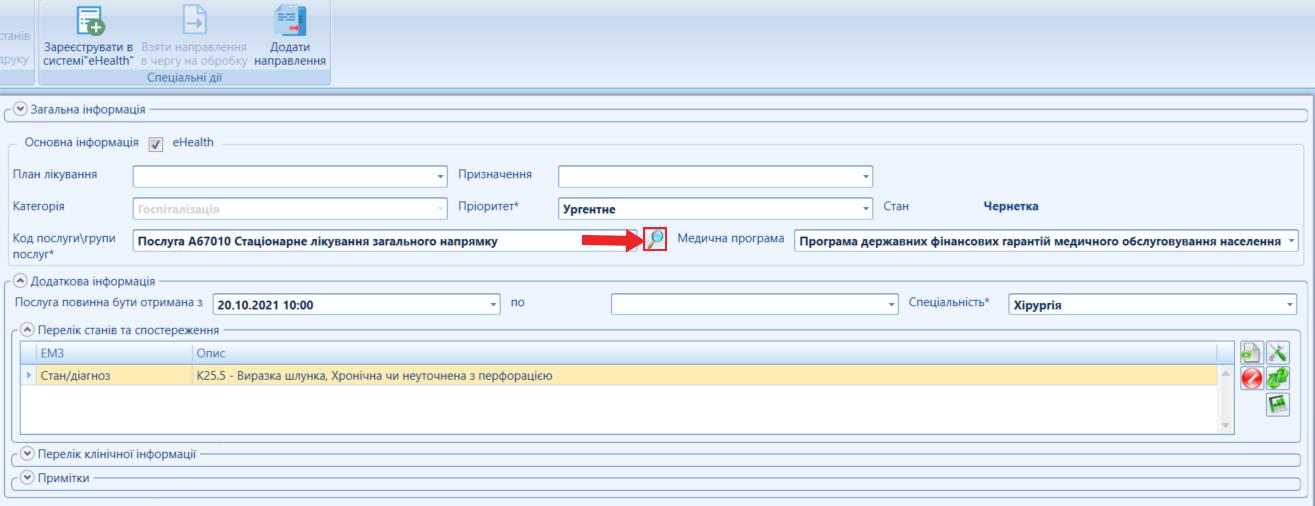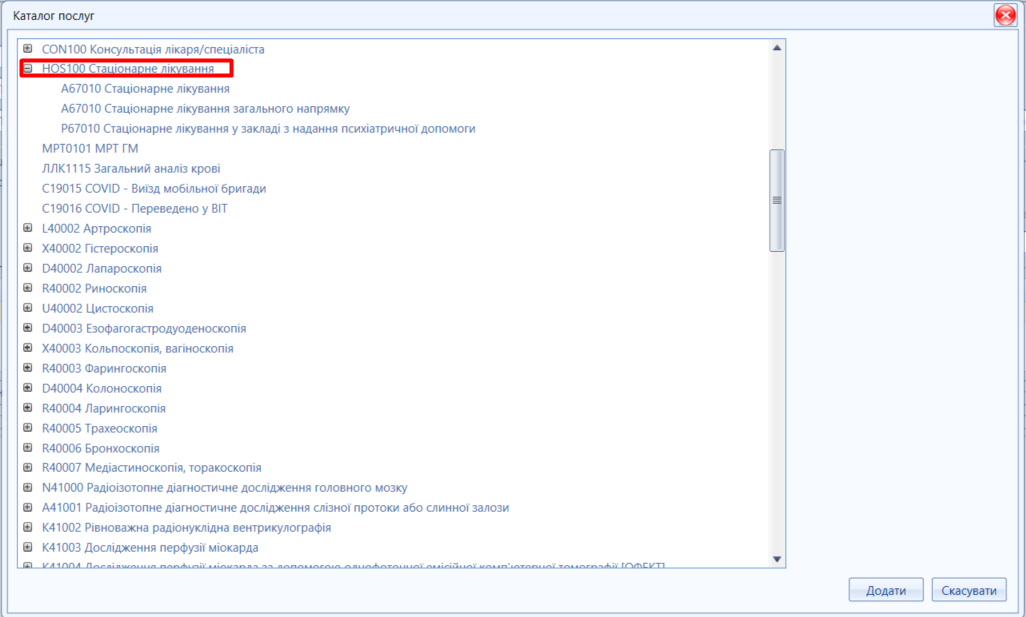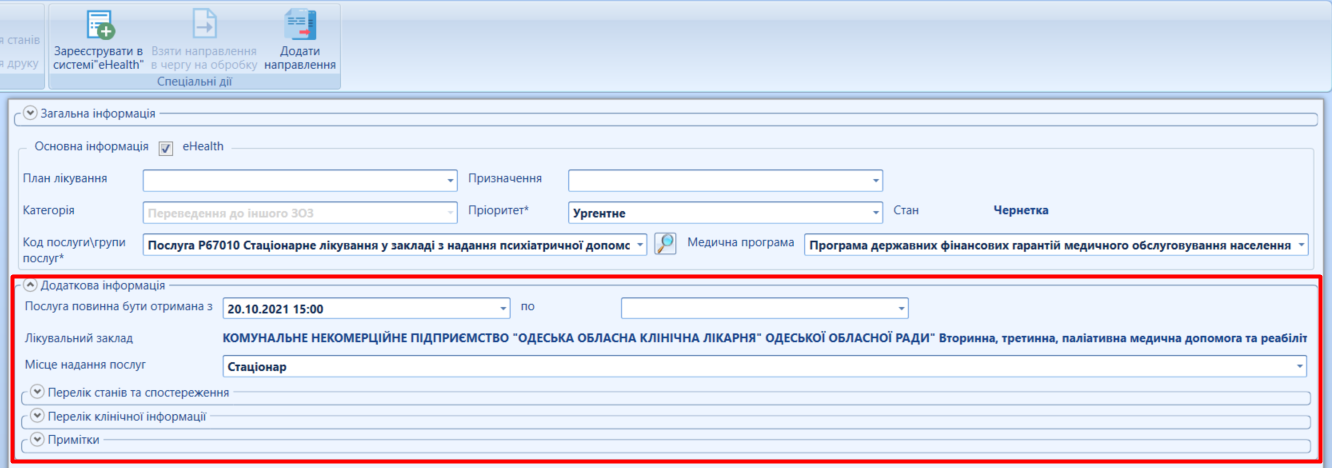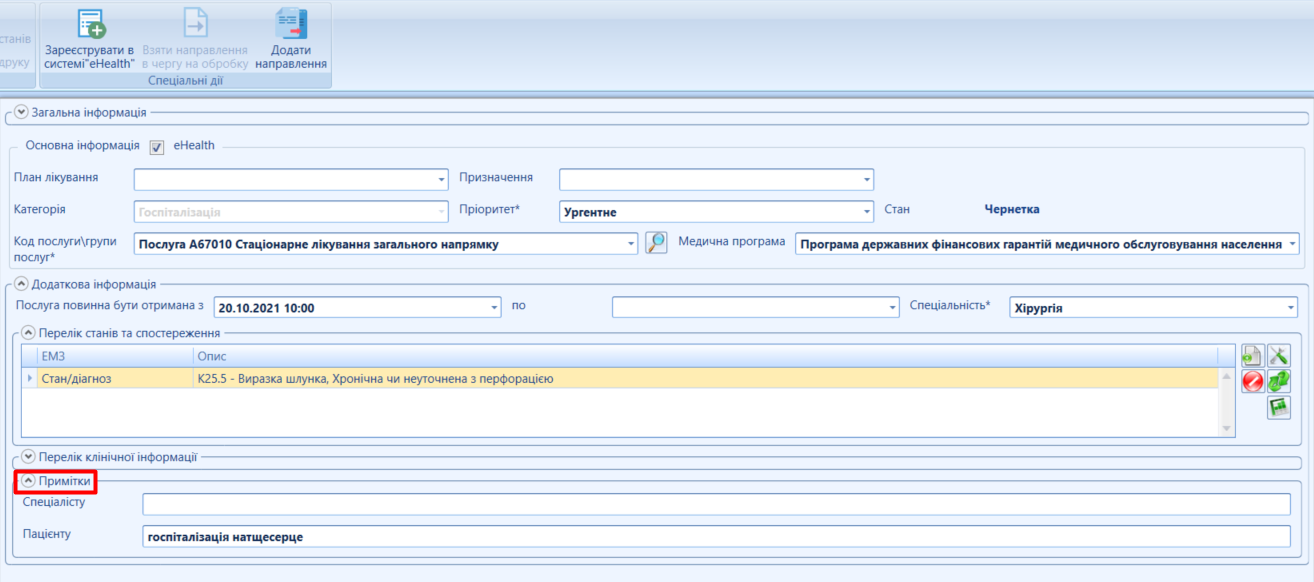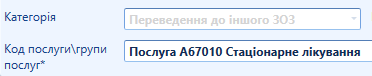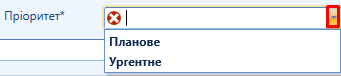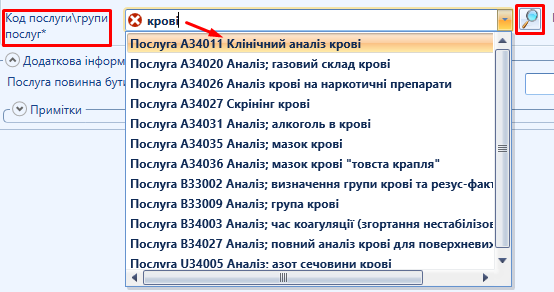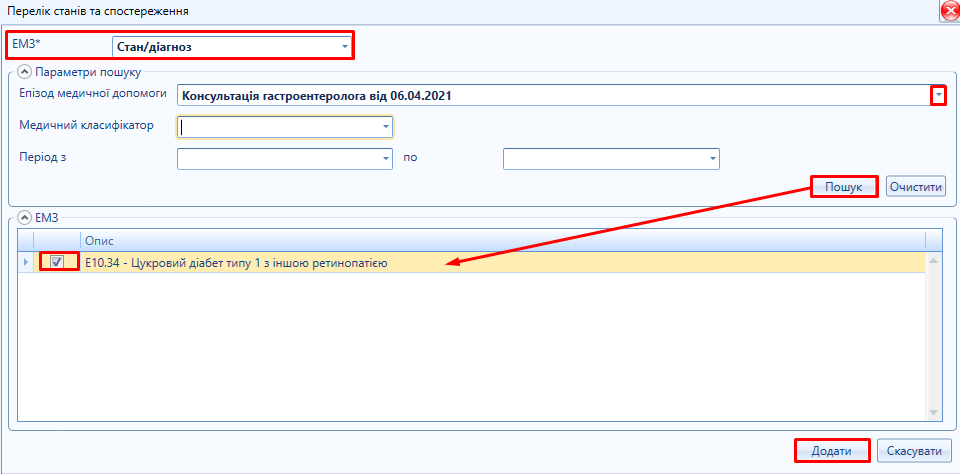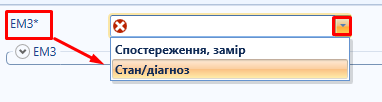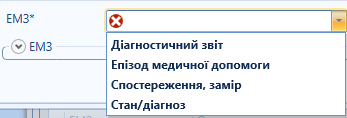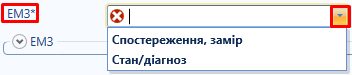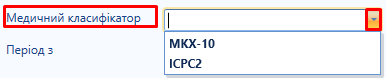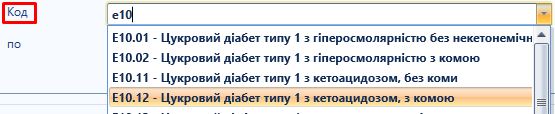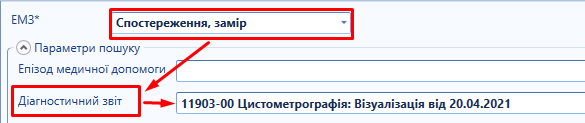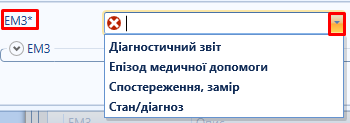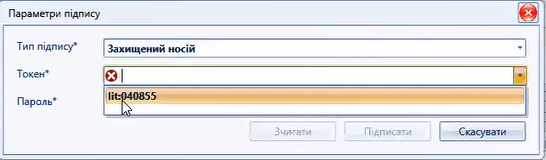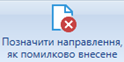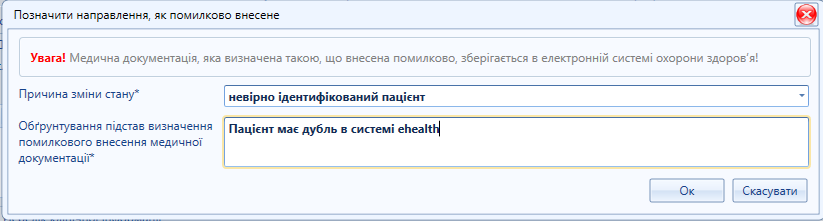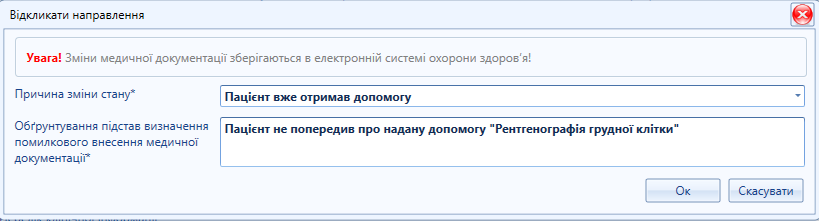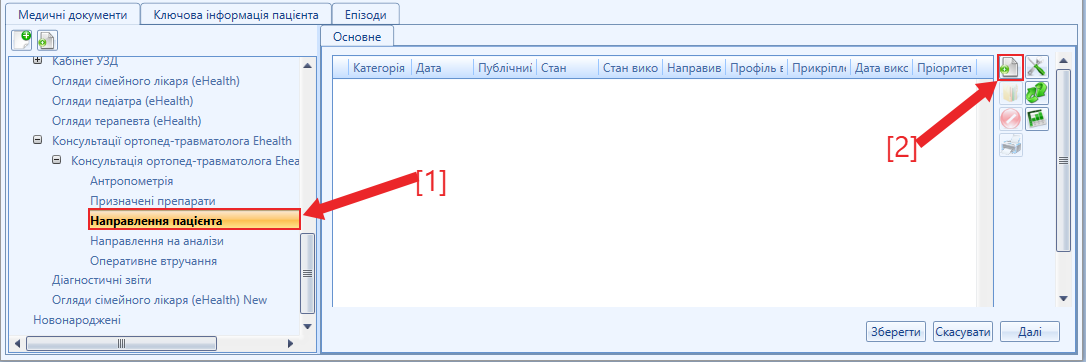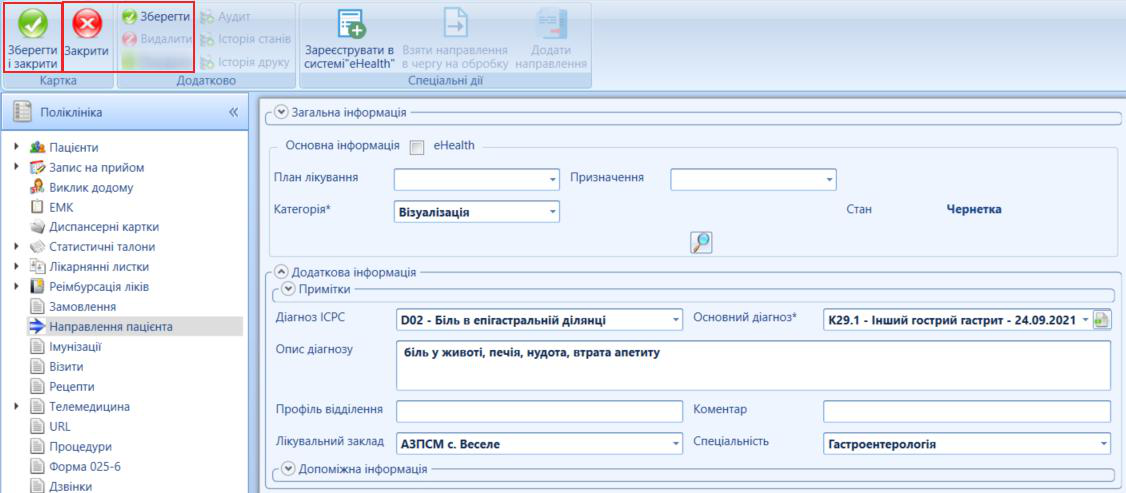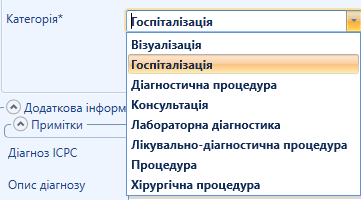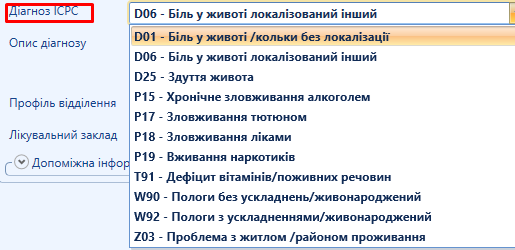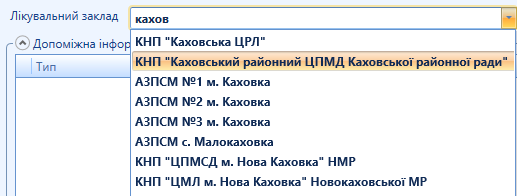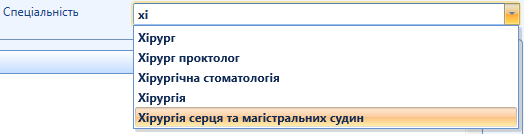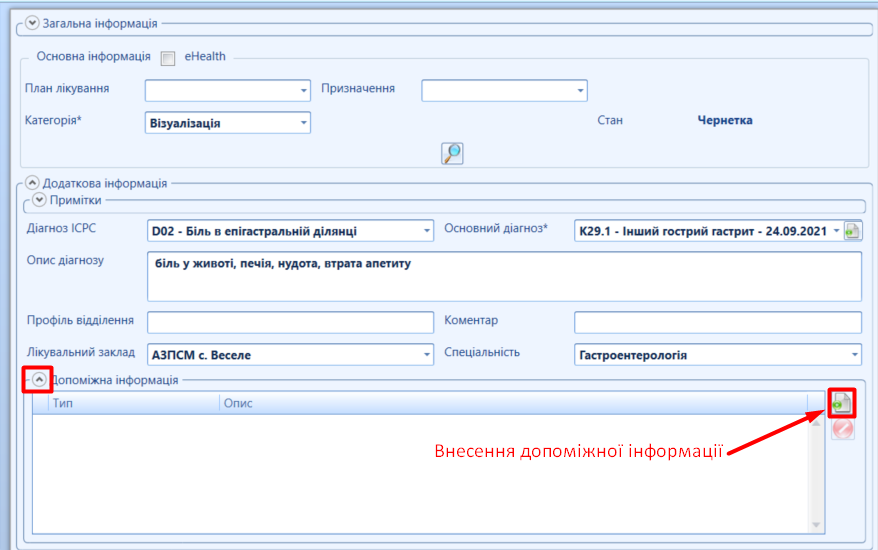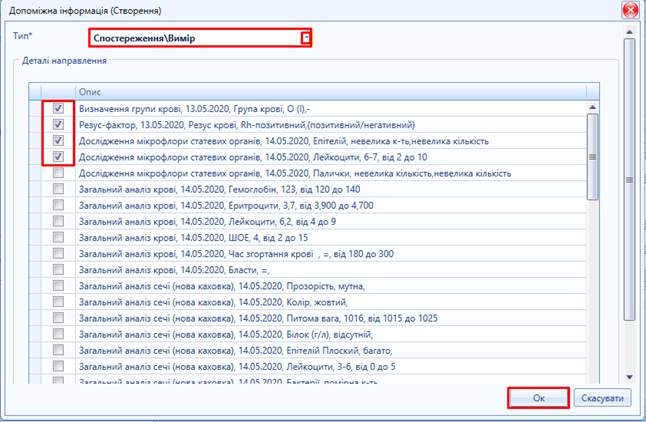Таке направлення створюється після відправки взаємодії з типом "Виписка пацієнта, який вибув зі стаціонару", тому необхідно виконати передумови госпіталізації неідентифікованих пацієнтів. Після виконання всіх передумов, у взаємодії з типом "Виписка пацієнта, який вибув зі стаціонару" обов'язково заповнюється секція "Госпіталізація" (мал. 20). В полі "Результат лікування*" - зазначено "Переведений в інший ЗОЗ" (при переведенні пацієнта в інший ЗОЗ), поле "Заклад, у який переведено пацієнта" (автоматично стає обов'язковим полем  Image Modified). Image Modified). В цьому полі здійснюємо пошук закладу, в який буде переведено пацієнта за офіційною назвою або по коду ЄДРПОУ. Заклад, не зареєстрований в системі eHealth, не відображається в даному списку ЗОЗ! 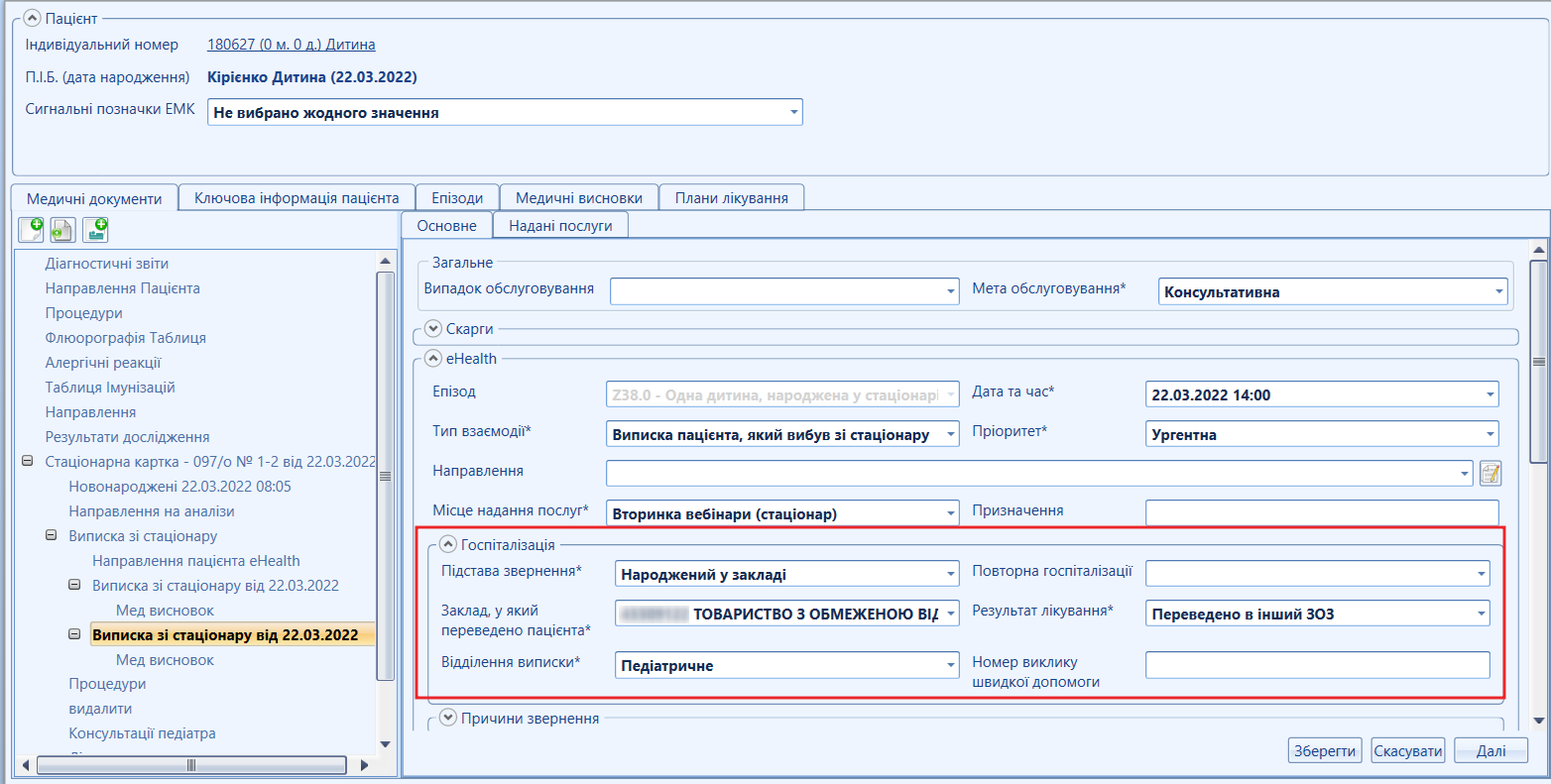 Image Modified Image Modified
Мал. 20 - "Секція Госпіталізація" (взаємодія з типом "Виписка пацієнта, що вибув зі стаціонару") В даній сеrції необхідно зазаначити дані в полі "Результат лікування*" - зазначено "Переведений в інший ЗОЗ" (при переведенні пацієнта в інший ЗОЗ), поле "Заклад, у який переведено пацієнта" (автоматично стає обов'язковим полем  Image Modified). Image Modified). В цьому полі здійснюємо пошук закладу, в який буде переведено пацієнта за офіційною назвою або по коду ЄДРПОУ. Заклад, не зареєстрований в системі eHealth, не відображається в даному списку ЗОЗ! Після перевірки та підписання взаємодії з типом "Виписка пацієнта, який вибув зі стаціонару" (з відповідним чином внесеними даними в секції "Госпіталізація") переходимо до формування направлення, таблиця створення направлення підкріплена під взаємодією пацієнта (мал. 21). Для створення направлення, нажимаємо кнопку "Створити"  Image Modified Image Modified  Image ModifiedМал. 21 – Таблиця створення направлення до іншого ЗОЗ Image ModifiedМал. 21 – Таблиця створення направлення до іншого ЗОЗ
В таблиці, що з'явиться, будуть автоматично внесені дані закладу (який був зазначений у взаємодії). Для створення направлення? необхідно заповнити всі обов'язкові поля (позначені  Image Modified) Image Modified) та натиснути "Зареєструвати в системі eHealth" (мал. 22). 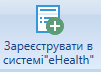 Image Modified Image Modified
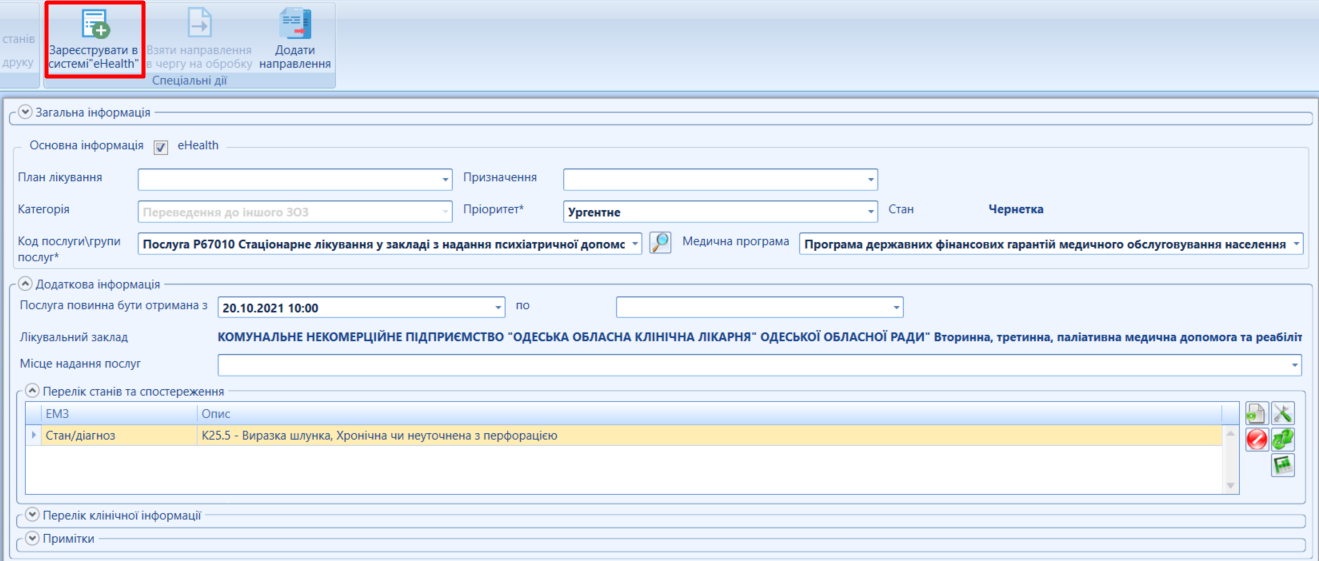 Image Modified Image Modified
Мал. 22 – Створення направлення на переведення до іншого ЗОЗ (приклад) | Подсказка |
|---|
| Якщо направлення пов'язане з конкретним ПЛАНОМ ЛІКУВАННЯ, необхідно внести дані в полі "План лікування" та "Призначення", система автоматично заповнить обов'язкові поля направлення, за потреби, внести дані в секцію "Додаткова інформація" (для направлення на госпіталізацію, необхідно внести дані в полі "Спеціальність*") (мал. 23). 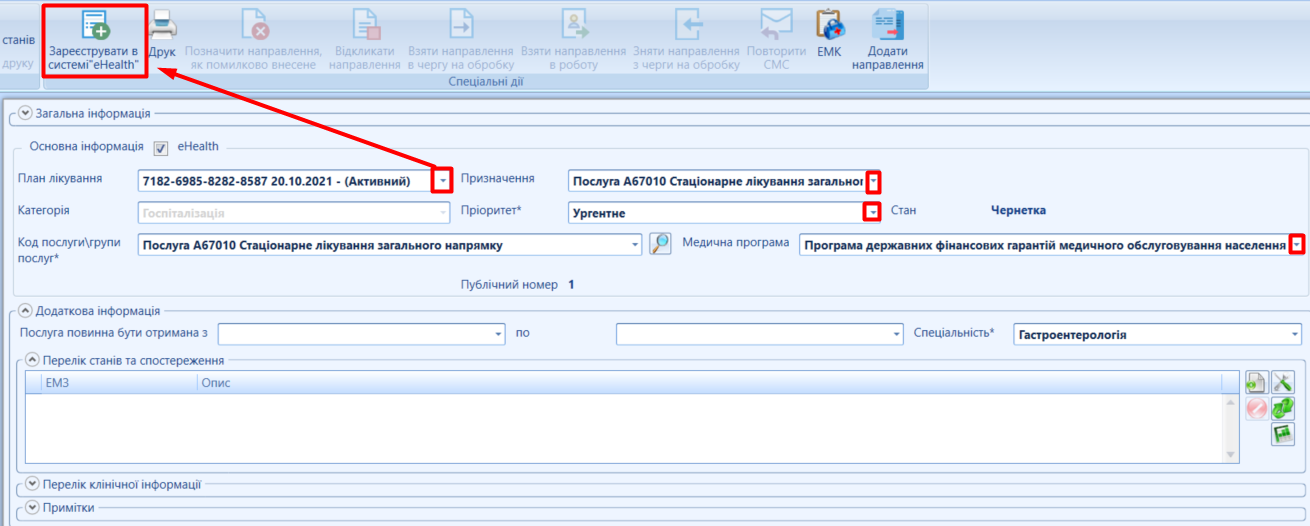 Image Modified Image Modified
Мал. 23 - Реєстрація направлення в системі "eHealth", що пов'язане з планом лікування |
- Для реєстрації, необхідно підписати направлення електронним ключем (мал. 24).
 Image Modified Image Modified
Мал. 24 - Реєстрація в системі "eHealth" (переведення до іншого ЗОЗ) - Після реєстрації направлення, проходить обробка в системі "eHealth" (мал. 25).
 Image Modified Image Modified
Мал. 25 – Обробка направлення - Після успішного створення направлення, з’явиться повідомлення (мал. 26).
 Image ModifiedМал. 26 – Направлення створено в системі "eHealth" Image ModifiedМал. 26 – Направлення створено в системі "eHealth"
- Натиснувши кнопку "Переглянути", є можливість викликати друковану форму направлення.
|